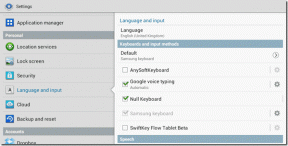Come scaricare e utilizzare divertenti sfondi zoom
Varie / / November 29, 2021
Non c'è dubbio che l'anno 2020 appartiene alle app di videochiamata. Software come Zoom, Microsoft Teams, Google Meet ha registrato un aumento vertiginoso dei download e dell'utilizzo. Zoom, con la sua interfaccia facile da usare e decine di funzioni, è condurre la gara con un buon margine. Oggi, molte persone usano Zoom per rilasciare colloqui di lavoro, partecipare a seminari, concerti di musica, tenersi in contatto con amici e familiari e altro ancora. Durante una riunione importante su Zoom, non vorrai rivelare la stanza disordinata o lo sfondo dietro di te.

La buona notizia è che Zoom ti consente di cambiare lo sfondo nell'app. I partecipanti non potranno vedere la tua posizione effettiva. Invece, possono solo dare un'occhiata allo sfondo che stai utilizzando. Zoom va oltre e offre la possibilità di caricare sfondi personalizzati da PC o Mac per utilizzarli durante le videochiamate.
La funzione è essenziale in determinati scenari. Utilizzando uno sfondo personalizzato, puoi anche fare la prima impressione perfetta durante le videochiamate. Zoom offre solo alcuni sfondi nel software. Ma come ho detto, puoi optare per gli sfondi personalizzati dalla memoria locale.
Trovare immagini di alta qualità e prive di diritti d'autore può creare confusione. Non vorrai passare così tanto tempo sul Web alla ricerca degli sfondi pertinenti per la tua prossima riunione.
Parliamo di alcuni dei siti Web che offrono immagini royalty-free di alta qualità gratuite. Menzioneremo come puoi scoprire gli sfondi di bell'aspetto, quali termini puoi cercare per filtrare gli sfondi e altro ancora. Tratteremo anche come puoi aggiungerli al software Zoom.
Anche su Guiding Tech
Come trovare sfondi zoom divertenti
Ci sono due modi per ottenere uno sfondo Zoom divertente dal web. Puoi optare per i siti Web royalty-free che offrono milioni di immagini per uso personale. Se desideri alcune immagini specifiche, scegli i siti Web che consentono ai creatori di venderti le immagini a un prezzo. Esaminiamo un paio di eccellenti siti Web royalty-free.
Pixabay
Pixabay offre oltre 1,8 milioni di immagini gratuite per uso personale. Apri il sito web dal link sottostante e trova le immagini gratuite direttamente dalla schermata iniziale. La pagina predefinita è composta da Foto, Illustrazioni, Vettori e altro. Vai alla scheda Foto e inizia a cercare le immagini.
Visita Pixabay
Puoi questi sfondi nelle videochiamate Zoome sfondi su desktop o dispositivi mobili. Quindi, a meno che la tua linea di lavoro o le persone dell'ufficio non siano interessanti, puoi evitare di cercare sfondi sulla spiaggia, sull'astratto o sullo spazio. Non avranno un bell'aspetto durante le videochiamate.

Invece, puoi cercare immagini per caffè, sale conferenze, luoghi famosi e altro ancora. Pixabay mostrerà sia l'immagine verticale che quella orizzontale. Usa il filtro Orientamento in alto per mostrare solo le immagini orizzontali.

Seleziona le immagini che ti piacciono e premi il pulsante "Download gratuito", seleziona la risoluzione e sei a posto.

Unsplash
Unsplash è un'altra ottima fonte per trovare sfondi divertenti per le videochiamate Zoom. Trovo la collezione di Unsplash migliore di quella di Pixabay. Unsplash offre una serie di raccolte di sfondi direttamente nella schermata iniziale.
Visita Unsplash
Non dovresti optare per le foto con risoluzione verticale in quanto non avranno un bell'aspetto durante le videochiamate.
Se sei come me e non vuoi esagerare con lo sfondo dello sfondo su Zoom, cerca Desk su questi siti web.

Ad esempio, qui su Unsplash, ho cercato Desk e ho guardato i seguenti risultati nell'immagine sopra. Sembra professionale e fa il suo lavoro. Sembra anche naturale e rende difficile per i partecipanti capire che stai utilizzando uno sfondo personalizzato come sfondo.

Unsplash offre anche la possibilità di filtrare le immagini con orientamento e colori. Usali per trovare rapidamente sfondi pertinenti.
Anche su Guiding Tech
Scarica immagini a pagamento
La maggior parte delle volte, troverai quello che stai cercando dalle due fonti precedenti. Ma se vuoi dare un'occhiata alle opzioni a pagamento, vai su Adobe Stock Images o Shutterstock ed esplora la galleria di immagini.

Shutterstock offre anche 10 immagini gratuite per il primo mese. Vai su questi siti Web come sotto e guarda le immagini per lo sfondo di Zoom.
Visita Shutterstock
Visita Adobe Stock
Aggiungi gli sfondi scaricati allo zoom
Ora che hai scaricato questi fantastici sfondi, è ora di aggiungerli a Ingrandisci app. Segui i passaggi seguenti per questo.
Passo 1: Apri l'app Zoom su PC o Mac.
Passo 2: Tocca l'icona Impostazioni nell'angolo in alto a destra.

Passaggio 3: Vai al menu Sfondo virtuale.
Passaggio 4: Tocca l'icona "+", seleziona gli sfondi scaricati e importali nell'app Zoom.

Passaggio 5: Seleziona lo sfondo che ti piace e chiudi la finestra Impostazioni.
La prossima volta che aprirai la composizione o ti unirai alla riunione Zoom, il software utilizzerà lo sfondo selezionato come sfondo.
Anche su Guiding Tech
Fai salire di livello la tua esperienza Zoom
La selezione di uno sfondo personalizzato ti aiuta a nascondere la tua stanza disordinata e ti consente di fare un'impressione perfetta al cliente, al capo o ai partecipanti. Segui i passaggi precedenti e facci sapere quali sfondi hai scaricato da utilizzare nelle videochiamate Zoom.
Prossimo: Stai cercando di padroneggiare Zoom con le scorciatoie da tastiera? Leggi il post qui sotto per trovare le migliori undici scorciatoie da tastiera Zoom per Windows e Mac.